如何在win10上安装docker
时间:2018-03-27 来源:互联网 浏览量:
简介:本文主要介绍如何在win10系统上安装docker
环境要求: 1、win10操作系统 2、Docker CE for Windows安装包
docker的下载地址:https://store.docker.com/editions/community/docker-ce-desktop-windows
step 1 下载Docker CE for Windows的客户端
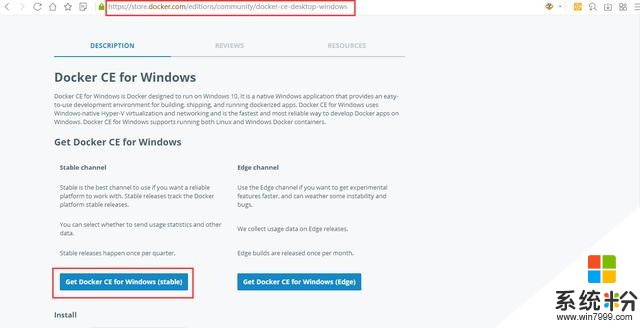
step 2 在弹出的保存对话框中点击保存按钮
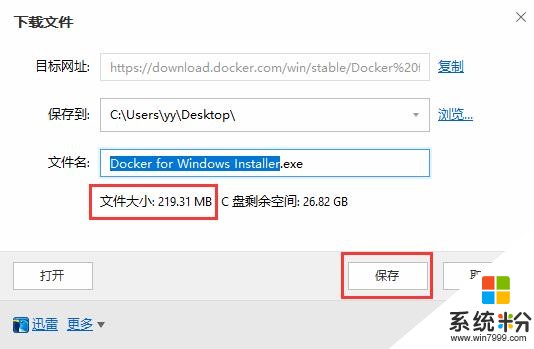
step 3 下载完成后,双击Docker for Windows Installer.exe安装包
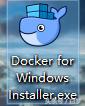
step 4 正在解包安装
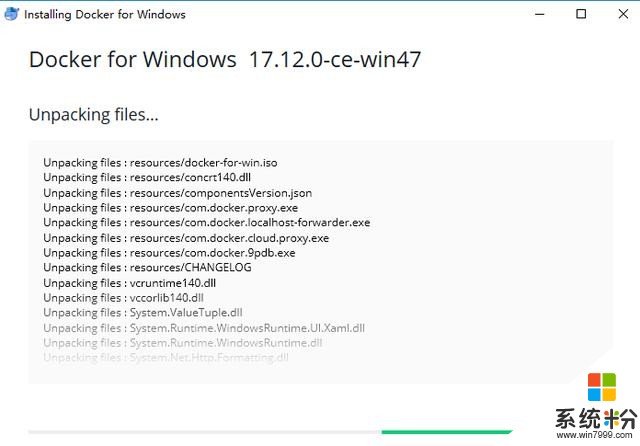
step 5 如下图所示提示,说明安装成功,点击close按钮
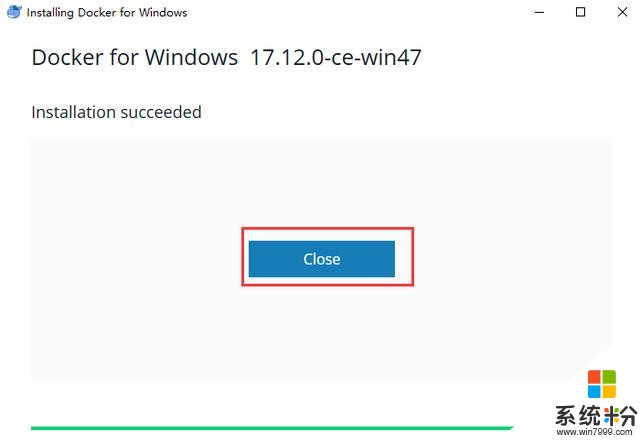
step 6 在桌面上可以看到docker的鲸鱼图标,双击图标启动
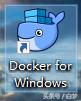
step 7 等待一会,出现需要开启Hyper-V的提示,我们需要开启win10的Hyper-V支持
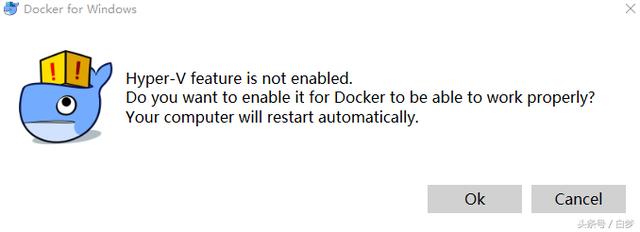
step 8 右键点击开始图标,选择应用和功能选项
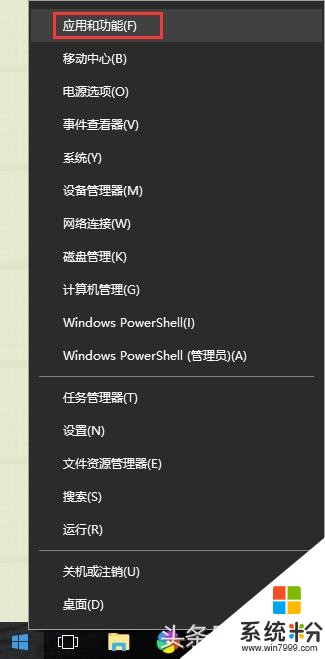
step 9 在应用和功能窗口中,选择程序和功能
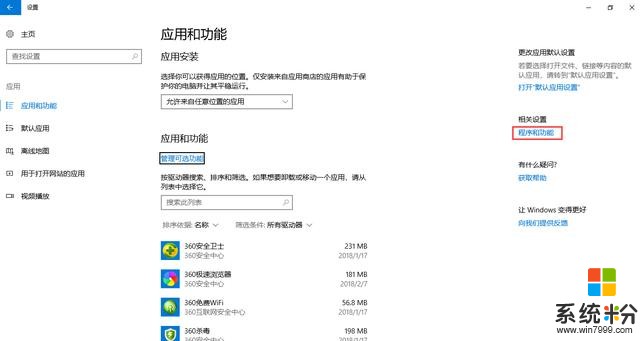
step 10 在程序和功能窗口中,点击启用和关闭Windows功能
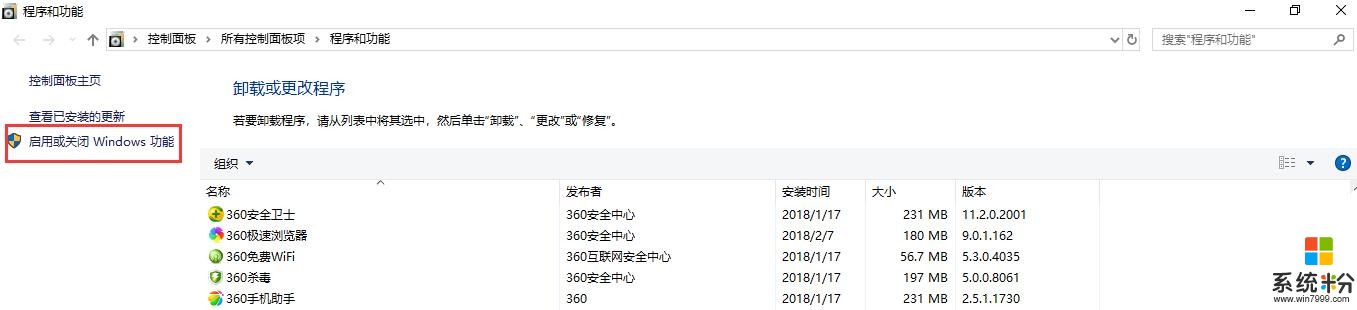
step 11 勾选Hyper-V,点击确定按钮
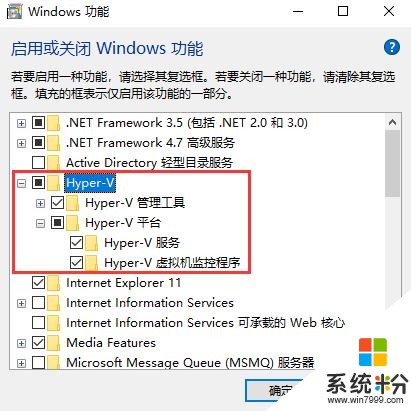
step 12 Hyper-V正在安装,稍等片刻
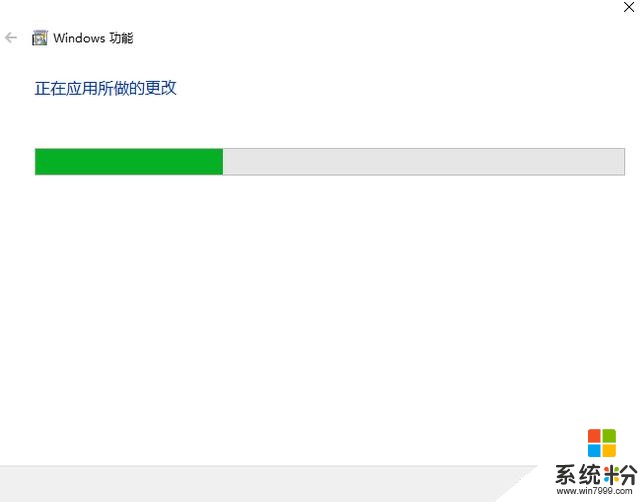
step 13 windows完成更改后,需要重启系统,点击立即重新启动
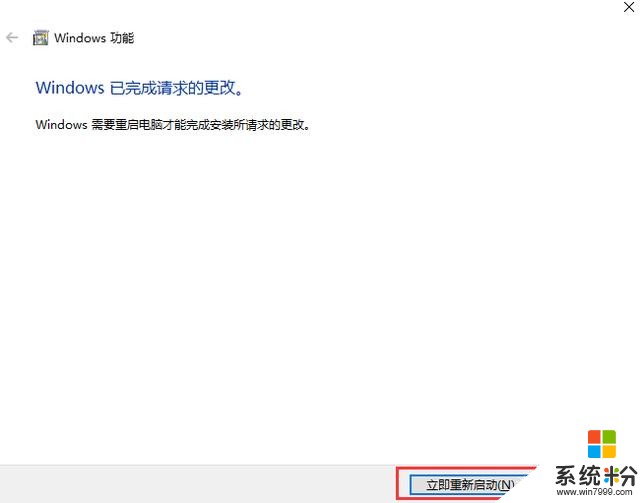
step 14 再次双击桌面图标运行docker启动服务,如下图所示再桌面右下角出现docker的鲸鱼图标并没有报错的情况说明服务启动成功
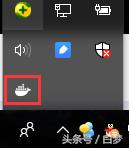
step 15 打开cmd命令行窗口,输入docker info 可以查看到docker的基本信息,安装成功
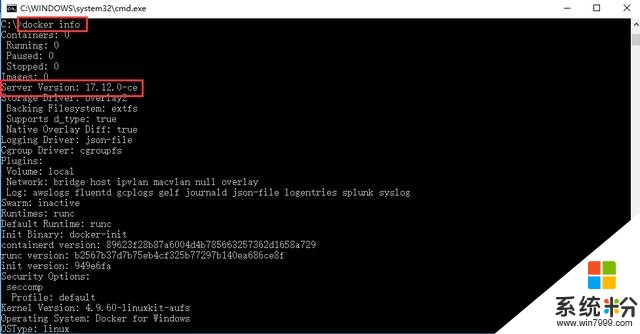
我要分享:
相关资讯
热门手机应用
最新热门游戏
微软资讯推荐
- 1 《微软飞行模拟》新细节:实时模拟现实气候条件
- 2 据说这15元的纸糊VR眼镜媲美微软Hololens?
- 3 微软为iPhone推出41.10版Edge浏览器 支持3D Touch
- 4微软疑似开始停售初代XboxOne 重点转向XboxOneS/X
- 5微软良心!为服役十年的Windows7免费开放bug补丁
- 6《桃与多拉》新作登陆Win10商店 超好评的横版动作
- 7全世界都在讲中国话:微软学中文Android版发布
- 8胆子太大,伪造高管编造项目,微软官方发布声明拆穿其造假真面目
- 9阿里巴巴荣登《财富》第5名,超过苹果和微软,网友力挺马云
- 10微软领路人会在自用Android设备上使用哪些App?高效工作最重要 ……
